C#winform上位机开发学习笔记8-文件名修改(修改模版名称)
发布时间:2024年01月23日
1.功能描述
在应用开发时为节省时间,提高开发效率,站在巨人肩上开发而不是造轮子,采用模版形式实现快速开发,但由于软件名称异同,自改名称步骤繁多,故撰写此笔记用于记录修改步骤,增加此内容开发印象。
2.代码部分
步骤1:修改工作区域与工程名字
![]()

步骤2:将此前文件的生成文件删掉
![]()
步骤3:直接打开,sin后缀的VS启动文件
![]()
步骤4:删掉旧名称的项目,重新添加新名称项目
![]()
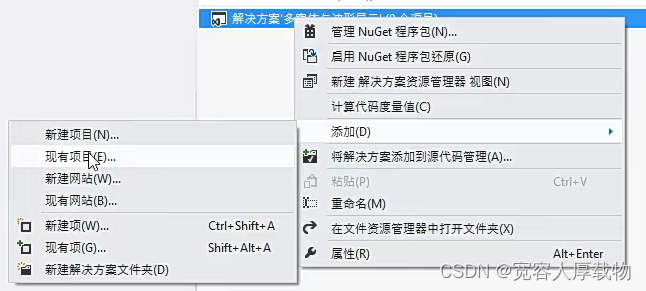
步骤5:修改软件属性名称

步骤6:修改Program.cs文件程序的名称
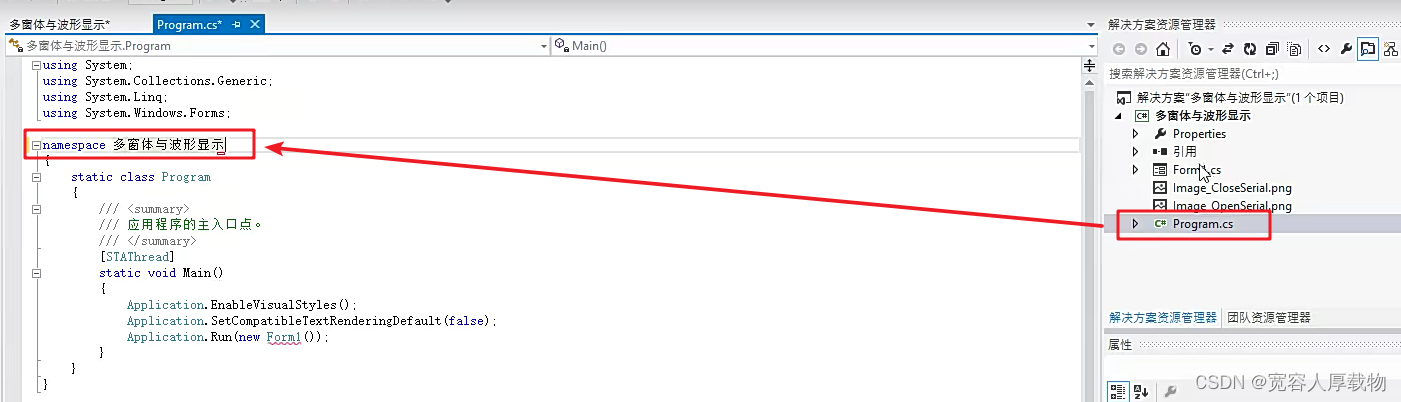
步骤7:修改Form.Designer.cs文件程序的名称
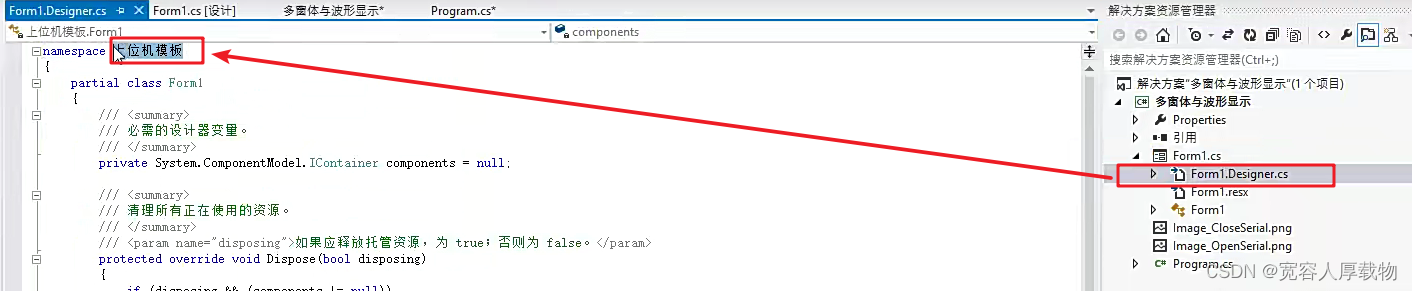
步骤8:修改Form1.cs文件程序的名称
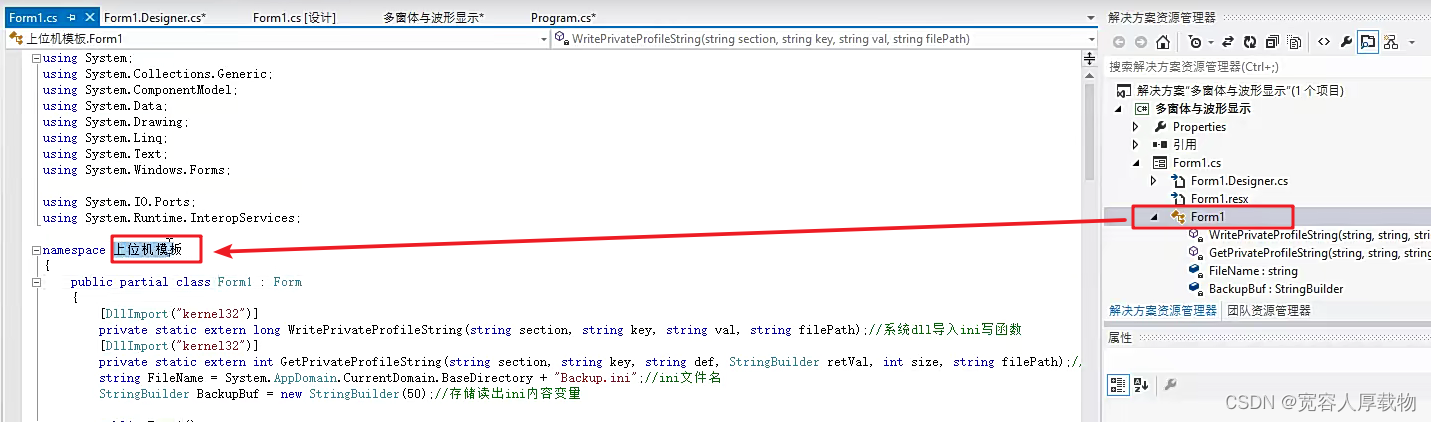
步骤9:修改Form.Designer.cs文件程序的名称,找不到可以直接运行然后点击报错的链接直接跳转到需要修改程序的位置
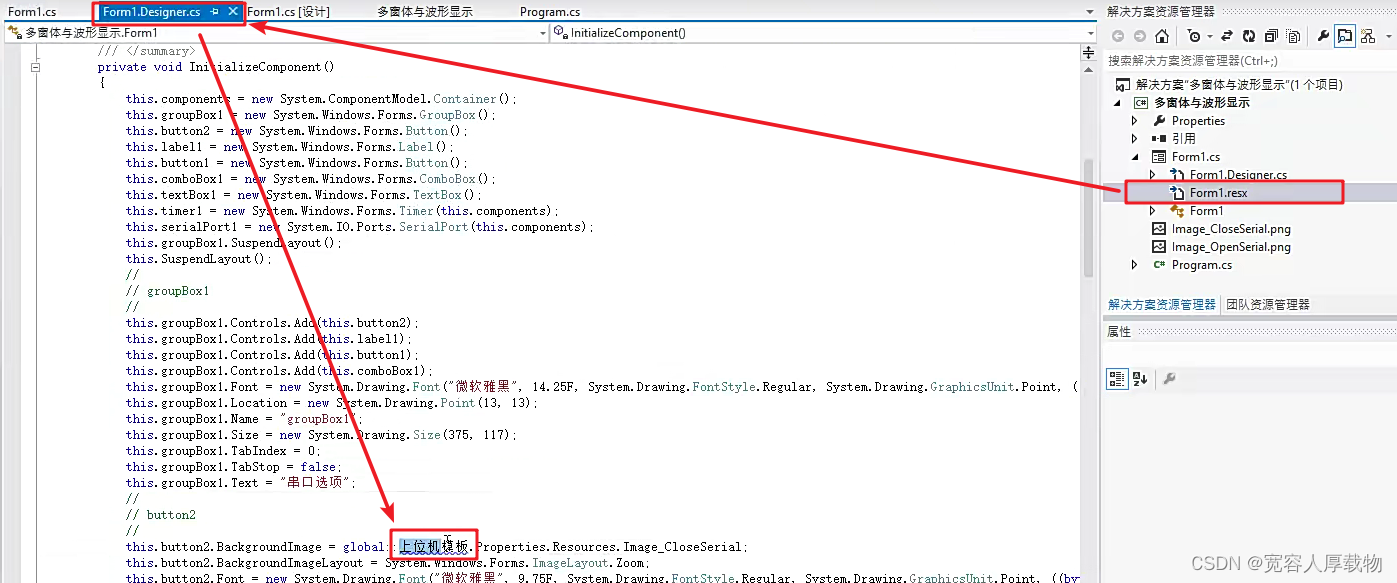
步骤10:修改窗体名称

3.完整代码
此内容暂无修改
4.测试结果
运行后无报错提示,上位机文件名称修改成功
文章来源:https://blog.csdn.net/weixin_49048045/article/details/135745191
本文来自互联网用户投稿,该文观点仅代表作者本人,不代表本站立场。本站仅提供信息存储空间服务,不拥有所有权,不承担相关法律责任。 如若内容造成侵权/违法违规/事实不符,请联系我的编程经验分享网邮箱:chenni525@qq.com进行投诉反馈,一经查实,立即删除!
本文来自互联网用户投稿,该文观点仅代表作者本人,不代表本站立场。本站仅提供信息存储空间服务,不拥有所有权,不承担相关法律责任。 如若内容造成侵权/违法违规/事实不符,请联系我的编程经验分享网邮箱:chenni525@qq.com进行投诉反馈,一经查实,立即删除!
最新文章
- Python教程
- 深入理解 MySQL 中的 HAVING 关键字和聚合函数
- Qt之QChar编码(1)
- MyBatis入门基础篇
- 用Python脚本实现FFmpeg批量转换
- Jenkins的Transfers路径怎么配置,解决Transfers配置不生效的问题
- 【算法题】1. 两数之和
- 29 旋转工具箱
- python bad case边界不准确问题
- Linux解压Zip文件命令详解
- 【高等数学之泰勒公式】
- U-Boot 中使用 nfs 命令加载文件报错指南
- h5 hdf5 pytables 数据库 减少空间占用的方法
- 基于Java+SpringBoot+Mybaties-plus+Vue+ElementUI+Vant 电影院订票管理系统 的设计与实现
- 视频去水印教程、视频去水印小程序、小工具